Sì, Apple ha aggiunto un nuovo fantastico strumento per lo screenshot su iOS 11 che rende praticamente l'upgrade vale il prezzo dell'ammissione da solo. Ma, Apple ha anche aggiunto un nuovo strumento di registrazione dello schermo. Significa, invece di prendere uno screenshot noioso e disegnarci sopra con l'inchiostro digitale, ora puoi registrare e narrare il tuo schermo iPhone o iPad.
Per utilizzare la nuova funzione di registrazione dello schermo, devi prima aggiungere il pulsante della funzione a Control Center. Apri Impostazioni> Centro di controllo> Personalizza controlli quindi tocca il pulsante più verde accanto a Registrazione schermo. Scopri di più su cosa c'è di nuovo nel Centro di controllo di iOS 11 qui.

Registra senza audio
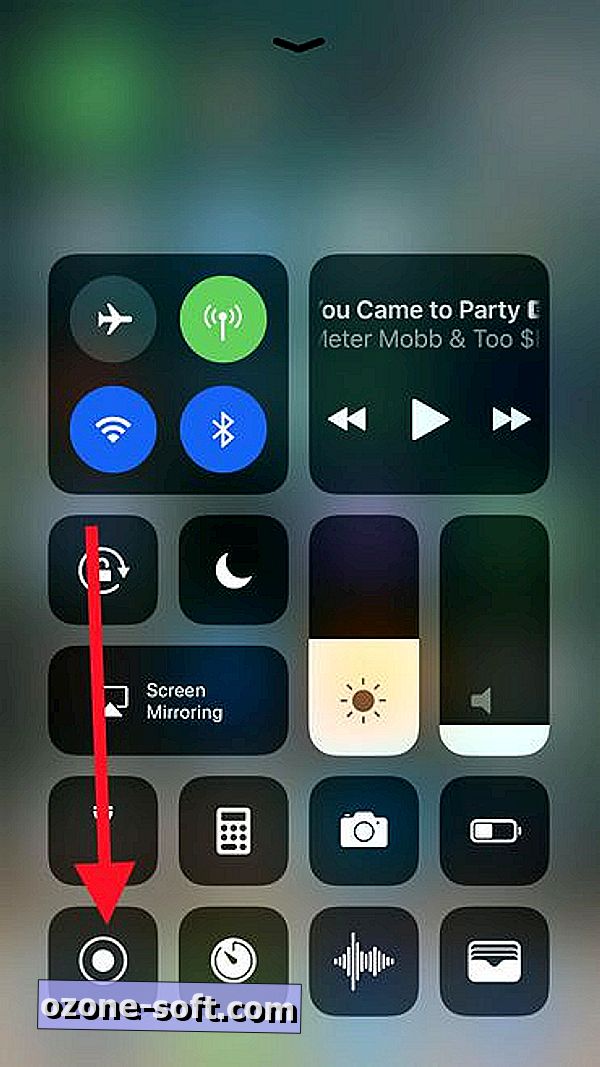
Con il collegamento aggiunto a Control Center, scorri verso l'alto dalla parte inferiore dello schermo del tuo dispositivo iOS e tocca il pulsante Screen Recording. Il pulsante inizierà il conto alla rovescia partendo da 3, dandoti il tempo di arrivare allo schermo che vuoi registrare. La barra di stato nella parte superiore del display del telefono diventa rossa quando sta registrando attivamente. Tocca la barra rossa per interrompere immediatamente la registrazione.
Narrate mentre registri
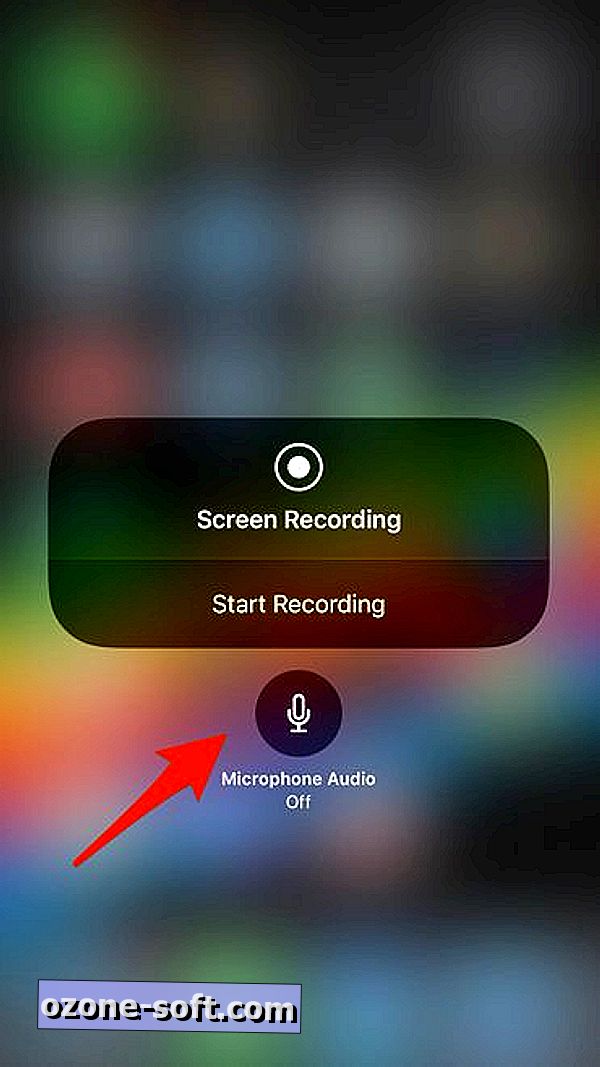
Va bene, ma cosa succede se vuoi far camminare qualcuno su come utilizzare una funzione o un bug in cui continui a correre? Se si dispone di un dispositivo iOS abilitato al tocco 3D, premere a fondo sul collegamento per la registrazione dello schermo in Control Center. Se ti manca 3D Touch, sarà sufficiente una semplice pressione prolungata.
Un pulsante per attivare o disattivare l'audio del microfono verrà visualizzato appena sotto il pulsante di registrazione. Toccare il pulsante per attivare la registrazione audio, quindi toccare Avvia registrazione. Il pulsante del microfono diventa rosso quando attivato per ricordare che l'audio verrà catturato. Ora iOS 11 registrerà utilizzando il microfono del dispositivo insieme a qualsiasi cosa si trovi sullo schermo. Neat, giusto?
Visualizza e condividi
Una volta interrotta la registrazione, il video viene salvato nel Rullino foto sul dispositivo. Apri l'app Foto per trovarla. Puoi quindi visualizzare, modificare e condividere la registrazione come faresti con un video che hai registrato utilizzando l'app Fotocamera.
Pubblicata per la prima volta il 30 giugno alle 5 del mattino.
Aggiornamento, 12 settembre, 14:15: aggiornato con gli ultimi dettagli di iOS 11.
iPhone 8 hands-on : tutto ciò che sappiamo sul nuovo telefono di Apple.
iOS 11 : tutte le nuove funzionalità, oltre a tutti i nostri suggerimenti e guide.








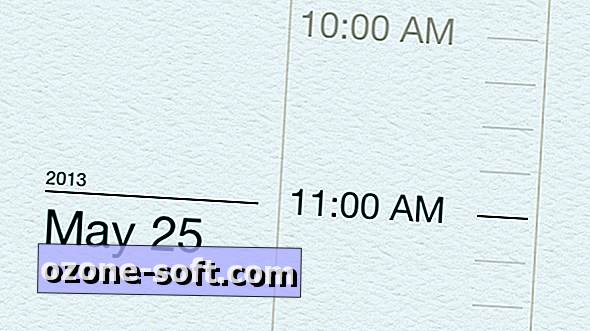




Lascia Il Tuo Commento